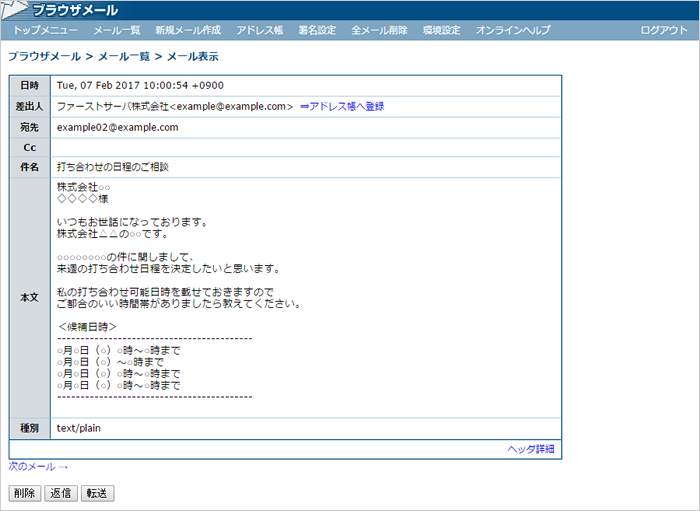契約を切替えてドメイン名のネームサーバーをZenlogicに変更するまでは、移行元サーバーにメールが届きますので、従来の方法でご確認ください。
ネームサーバーの変更後は、ブラウザメールの「メール一覧」メニューを選択すると、新着を含む受信箱に保存されているメールが表示されます。
メールの受信/メール一覧
メールを受信して一覧表示する画面は、以下のような構成になっています。
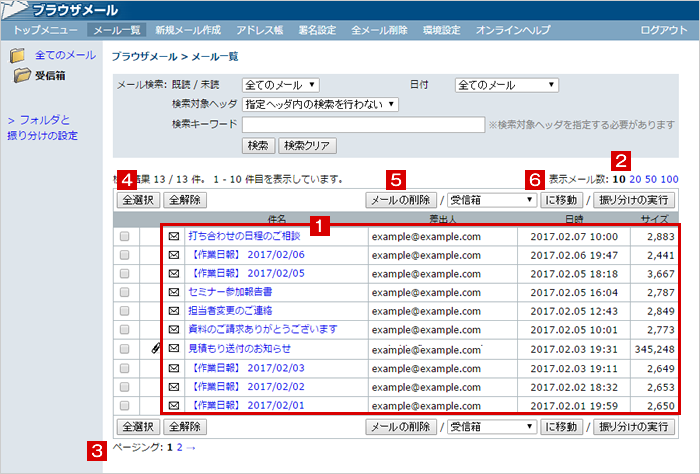
|
[1] |
メールアイコン |
新着/既読メールはアイコンで判別できます。 既読メールは封が開いたアイコンになります。 |
|---|---|---|
|
[2] |
表示メール数 |
1ページに表示するメールの数を変更できます。 環境設定で、初期状態で表示する件数を設定できます。 |
|
[3] |
ページング |
メールの数が多い場合は、この項目で順番に確認できます。 |
|
[4] |
全選択/全解除 |
以下の操作の際に利用します。 |
|
[5] |
メールの削除 |
以下の操作の際に利用します。 |
|
[6] |
移動/振り分け |
以下の操作の際に利用します。 |
メールの検索
受信メールを指定条件で絞り込んで表示することができます。
1条件の設定
「メール一覧」の「メール検索」の各項目を選択/入力し、「検索」ボタンをクリックします。
「メール一覧」に、指定条件に当てはまるメールのみが表示されます。
※ 「検索クリア」ボタンをクリックすると、全メールの表示に戻ります。
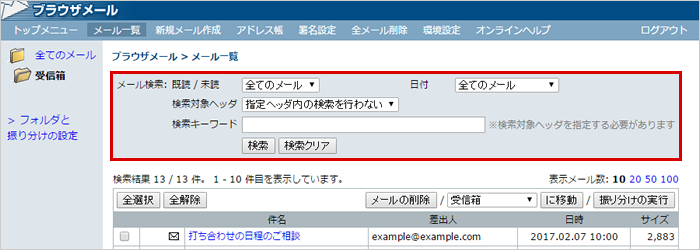
メールの確認
内容を確認したい受信メールを選択すると、そのメールの内容が表示される画面に移動します。
1確認対象のメールの選択
「メール一覧」ので内容を確認したいメールの「件名」を選択します。
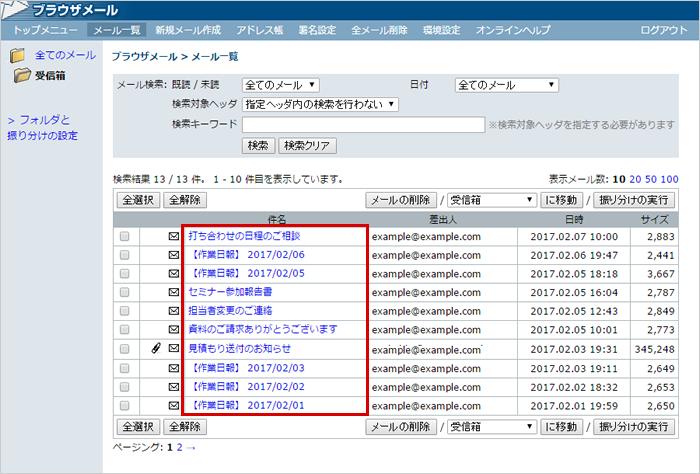
2メールの内容確認
選択したメールの詳細を確認できます。
※ 「アドレス帳へ登録」を選択すると、送信者をアドレス帳に登録できます。
アドレス帳登録
※ 「ヘッダ詳細」を選択すると、メールのヘッダ情報を確認できます。
※ 添付ファイルは、クリックで直接ダウンロードできます。